
Агуулгын хүснэгт:
- Зохиолч John Day [email protected].
- Public 2024-01-30 11:06.
- Хамгийн сүүлд өөрчлөгдсөн 2025-01-23 15:00.
Shadow Slash Teknologies Зохиогчийн бусад зүйлийг дагах:
За ийм байна, та маш олон хавтас нээгдсэн компьютер ашиглаж байна … Дараа нь ээж тань хүлээж байснаас эрт ирлээ! Хэрэв тэр чамайг компьютер ашиглан барьж авбал чи "өвчтэй" учир орондоо хэвтэж байх ёстой байсан бол тэр чамайг ердийн үгээрээ живүүлэх болно гэдгийг чи сайн мэднэ! Тиймээс та компьютерээ хурдан унтраадаг боловч дараагийн удаа нэвтэрч орохдоо аль хавтас өмнө нь нээгдэж байгаад эргэлздэг байсан (яагаад гэвэл таны компьютерт олон фолдер, файл байгаа) … Та юу хийх вэ?
Үүнд туслах 5 хялбар алхамыг энд оруулав.
Алхам 1: Алхам 1
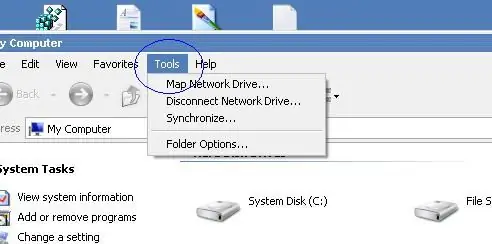
Миний компьютерийг нээгээд Tools таб руу очно уу
Алхам 2: Алхам 2
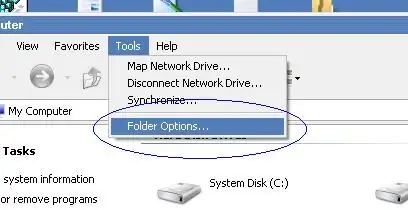
Хэрэгслийн таб дээрээс Хавтасны сонголтууд руу очно уу …
Алхам 3: Алхам 3
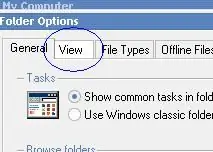
Фолдерын сонголтууд таб руу орохдоо Харах дэд таб руу очно уу
Алхам 4: Алхам 4

Харах дэд таб дээр нэвтрэх үед өмнөх хавтасны цонхыг сэргээх сонголтыг оруулна уу
Алхам 5: Алхам 5
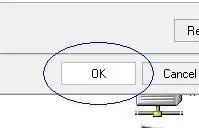
Харилцах цонхны доод хэсэгт OK дарна уу.
Зөвлөмж болгож буй:
Үйлдвэрийн стерео төхөөрөмжөөр машиныхаа дараа борлуулалтын дараах сабвуферыг хэрхэн суулгах вэ: 8 алхам

Үйлдвэрийн стерео төхөөрөмжөөр машиныхаа дараа борлуулалтын доорх сабвуферийг хэрхэн суулгах вэ: Эдгээр зааврыг ашигласнаар үйлдвэрийн стерео бүхий бараг бүх машинд захын доорхи сабвуфер суурилуулах боломжтой болно
Бууруулах, дахин сэргээх, дахин боловсруулах: 6 алхам

Багасгах, дахин сэргээх, дахин боловсруулах: Нийгмийн арга хэмжээнүүд нь хөнгөн цагааны лаазнаас хуванцар аяга хүртэл их хэмжээний хог хаягдал гаргадаг бөгөөд бүгдийг дахин боловсруулах боломжтой. Өмнө нь энэ дахин боловсруулалтыг дэмжих хөтөлбөр байдаггүй байсан тул оюутнууд тэдгээрийг хаяж, үйлдвэрүүдэд сөрөг нөлөө үзүүлж байжээ
Windows Live Messenger -ийг эхлүүлэх үед гарч ирэхийг хэрхэн зогсоох вэ: 6 алхам

Windows Live Messenger -ийг эхлүүлэх үед хэрхэн зогсоох вэ: Би саяхан Windows Live Messenger -ийг эхлүүлэх үед уурлаж байсан, яагаад гэвэл би зөөврийн компьютер дээрээ суух болгондоо нэвтрэхийг хүсэхгүй байна … Тиймээс, би Энэ үйлдлийг хэрхэн идэвхгүй болгох/идэвхжүүлэх арга замыг олсон бөгөөд үүнийг зааварчилгаагаар хуваалцах гэж бодлоо
Тэр үед миний Dell зөөврийн компьютерт цахилгааны утсыг хэрхэн яаж засах вэ: 8 алхам

Цахилгааны утсыг миний Dell зөөврийн компьютерт хэрхэн яаж засах вэ: Эдгээр зааврууд нь Dell Vostro зөөврийн компьютерт тэжээлийн кабелийг хэрхэн яаж залгахыг харуулдаг бөгөөд энэ нь таны компьютерт залгагдах боловч таны батерейг цэнэглэхгүй эсвэл залгагдаагүй байдлаар бүртгүүлэх болно. Энэ тодорхой шалтгаан, шийдлийг хараахан онлайнаар авч үзээгүй байна. Бүгд
Алдарт алтоидын цагаан тугалганы хуулбарыг хэрхэн яаж хийх вэ. (ИНГЭЖ ЦАГИЙН ДАХИН ДАХИН ДАХИН ДАХИН ДАХИН ХӨГЖҮҮЛЭХ): 7 алхам

Алдарт алтоидын цагаан тугалганы хуулбарыг хэрхэн яаж хийх вэ. (БАЙГАА ЦАГ ДАХИН ДАХИН ДАХИН ДАХИН ДАХИН ДАХИН ДАХИН ХЭЛЭХ): Сайн байна уу Энэ бол эвдэршгүй зүйл бол метал хайрцгийг Altoids цагаан тугалганы ижил хэмжээтэй (эсвэл таны хүссэн хэмжээгээр) хэрхэн хийх тухай юм. Энэ нь юу гэсэн үг болохыг та мэдэх үү ???? Энэ нь та өөрөө цагаан тугалга хийх боломжтой гэсэн үг юм ….. Та ямар хэмжээтэй байхыг хүсч байна !!!!!!!!!!! Энд хэрхэн.МАТЕРИАЛ: 2
